Панель инструментов
Панель инструментов содержит в себе множество кнопок — это инструменты для работы с картой. Ниже приведено описание основных инструментов и возможности каждого из них
| Инструмент «рука» позволяет производить операции по перемещению карты | |
| |
Инструмент «уменьшить» уменьшает масштаб отображения карты |
| |
Инструмент «увеличить» увеличивает масштаб отображения карты |
| |
Инструмент «геолинк» открывает файл, связанный с объектом на карте |
| |
Инструмент «информация» открывает окно информации по объектам, имеющимся под курсором |
| |
Инструмент «выделение» выделяет объект на карте |
| |
Инструмент «групповое выделение» выделяет объекты на карте, попавшие в ограничивающий прямоугольник |
| |
Инструмент «расстояние» позволяет определить расстояние от выбранной точки А до точки Б |
| |
Инструмент «линейка» позволяет посчитать расстояние для вводимого пути |
| |
Инструмент «управление слоями» открывает окно управления слоями |
| |
Инструмент «печать» позволяет распечатать фрагмент карты, отображаемый в данный момент |
| |
Инструмент «Легенда» открывает окно легенды, через которое пользователь может задать стиль отображения и подписей объектов карты |
Инструмент «Управление слоями»
Для отображения графической информации на карте используется группировка объектов. Каждая группа объектов представляет собой некоторую структуру-слой. Слои накладываются друг на друга и отображаются пользователю. Слой имеет позицию. Сделано это для возможности регулировать отображением данных, в случае, если на одном участке пространства располагаются несколько объектов и некоторые из них перекрывают другие. Инструмент «управление слоями» позволяет выставить определенный слой на нужную позицию, а так же просматривать информацию о слое, изменять атрибуты слоя, удалять слои.
Если от данного функционала вы хотите ограничить пользователей, то можно отключить и убрать инструмент из панели инструментов следующим кодом:
axMapLIb1.options = false;Ниже приведен внешний вид окна:
Инструмент «Легенда»
Инструмент предназначен для управления стилем оформления информации на карте, позволяет менять стиль подписи объектов, их цвета закрашивания и заливки, стили закрашивания предопределенными шаблонами, менять типы линий для объектов линий, изменять их размеры.
Панель карты
Для отображения данных карта тратит некоторое количество вычислительных ресурсов ПК, и при перемещении по карте или изменении масштаба требуется перерисовать карту, что тоже затрачивает значительные ресурсы ПК. С целью снизить вычислительную нагрузку на ПК, у компонента карты есть два режима работы (отображения данных): «полная перерисовка» и «перерисовка по требованию».
Полная перерисовка -это режим, который при малейшем изменении положения карты или масштаба заново перерисовывает карту, то есть использует много вычислительных ресурсов ПК. Это режим fastmode=on. Но такое поведение карты может негативно сказаться на производительности системы в целом.
Для снижения нагрузки на ПК, рекомендуется использовать режим работы карты «перерисовка по требованию». Это режим fastmode=off. Работает это следующим образом. При перемещении карты новые данные не подгружаются до тех пор, пока не будет прекращена операция перемещения (т.е. пока не отпустите клавишу мыши). После окончания операции перемещения будет осуществлена перерисовка карты, что позволяет снизить нагрузку на ПК.
По умолчанию, карта работает в режиме «полная перерисовка», для её отключения вы можете воспользоваться следующим кодом:
axMapLIb1.FastMode = false;Так же есть возможность отобразить информацию об объекте, над которым располагается курсор в виде всплывающей подсказки. Данную функцию модно включить или отключить, как показано в примере:
axMapLIb1.ShowTips = true;Панель информации
Используя панель информации можно отобразить некоторое сообщение используя свойство «Статус карты»:
axMapLIb1.StatusInfo = “Статус карты”;Если есть необходимость в панели информации скрыть панель масштаба, то воспользуйтесь следующим свойством:
axMapLIb1.StatusInfo = false;

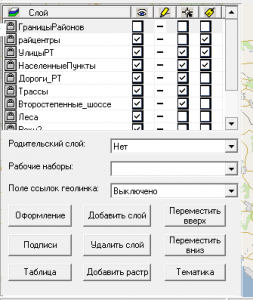
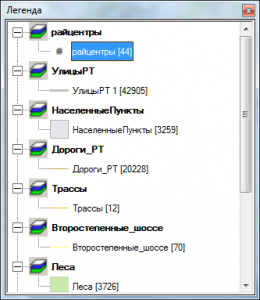
Свежие комментарии